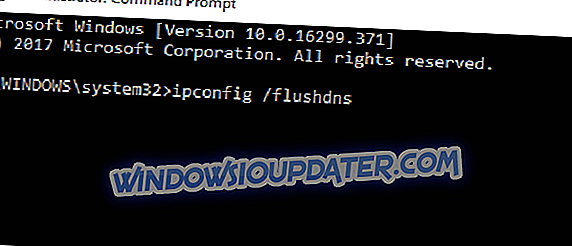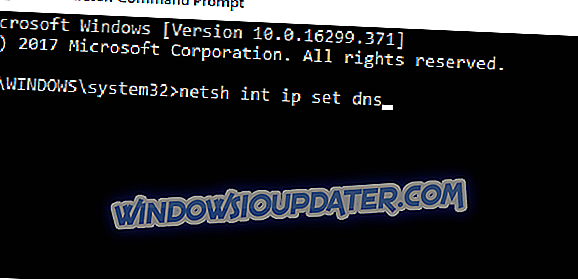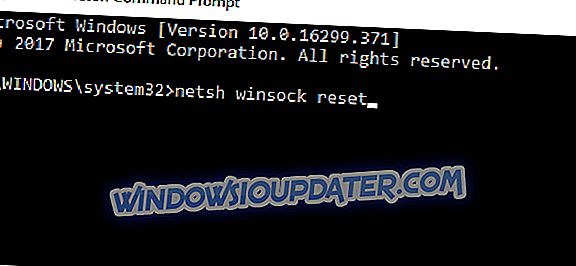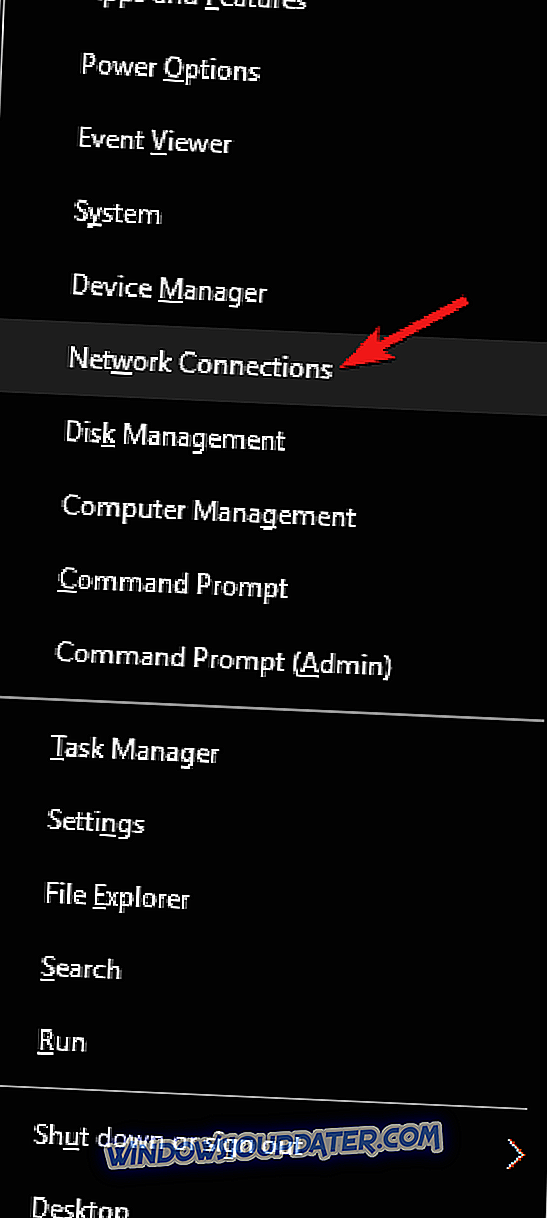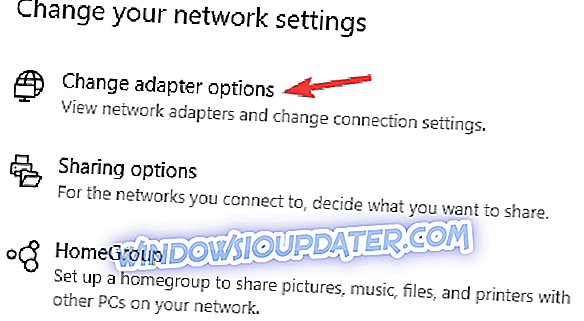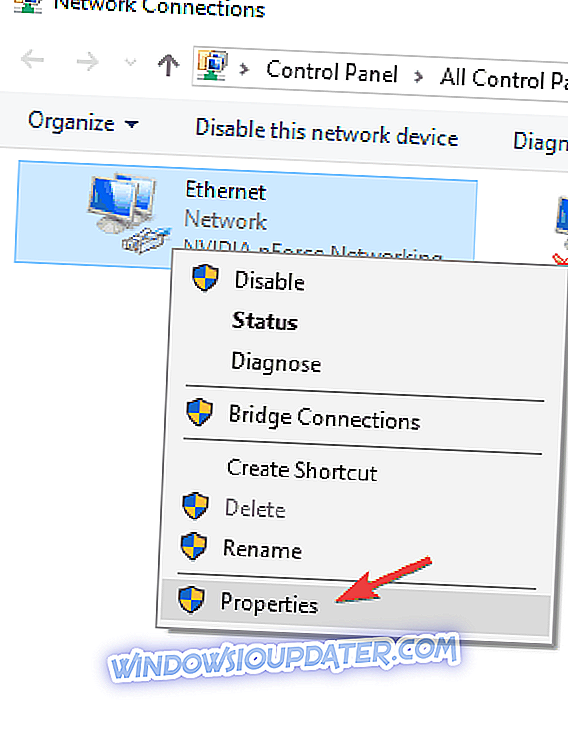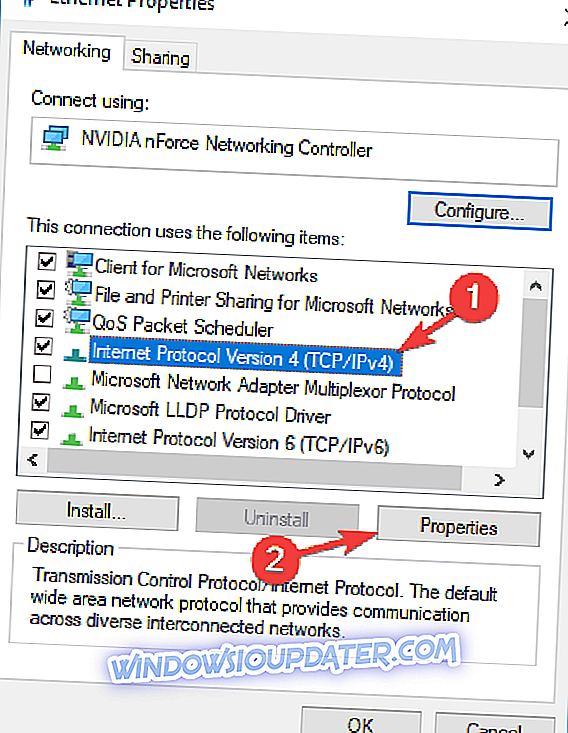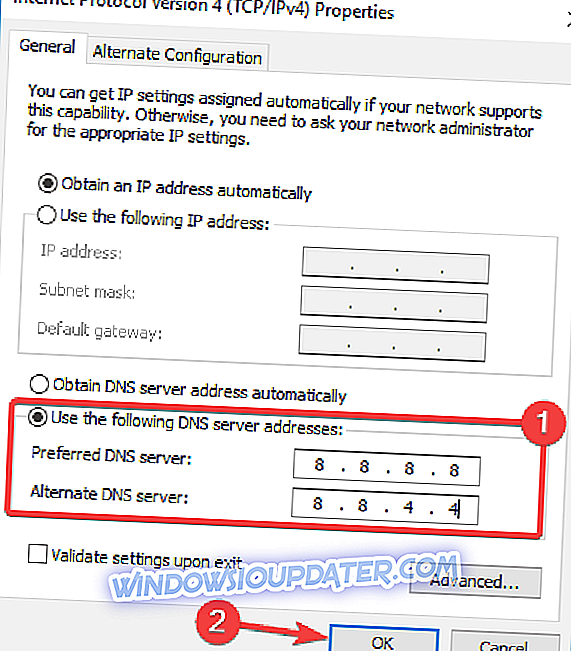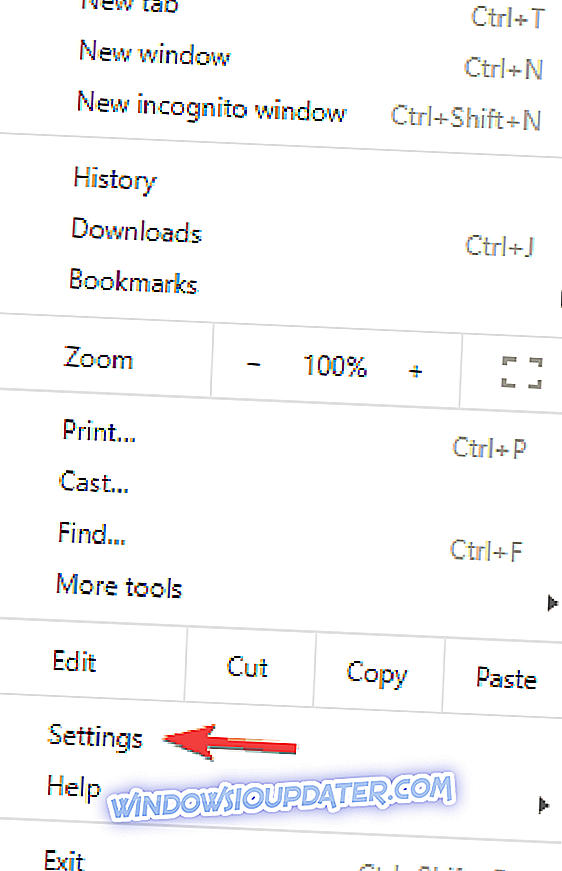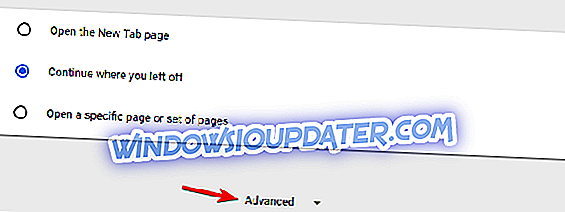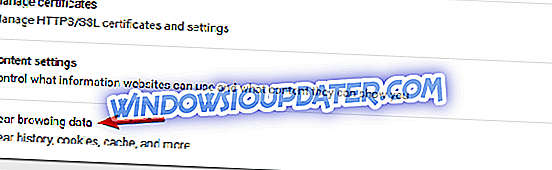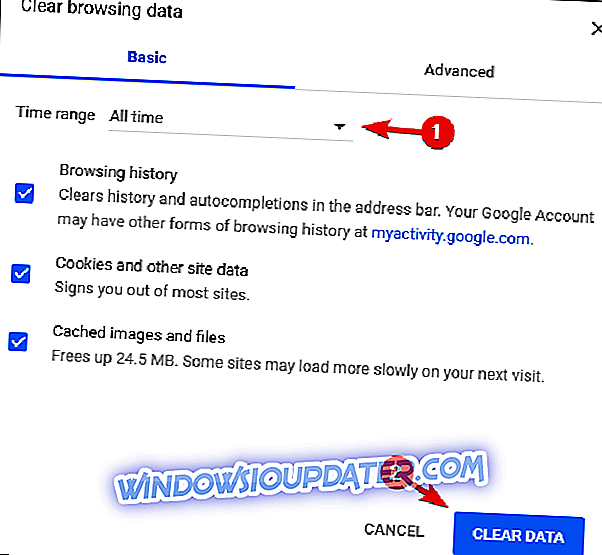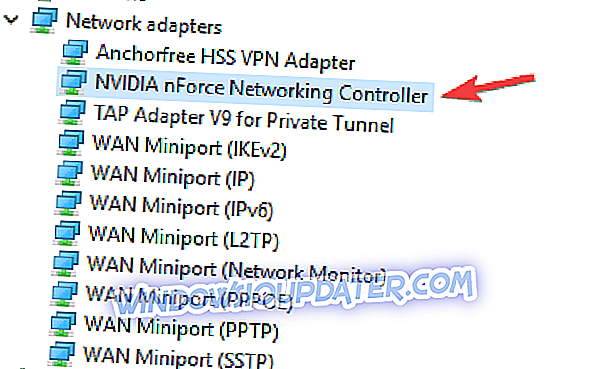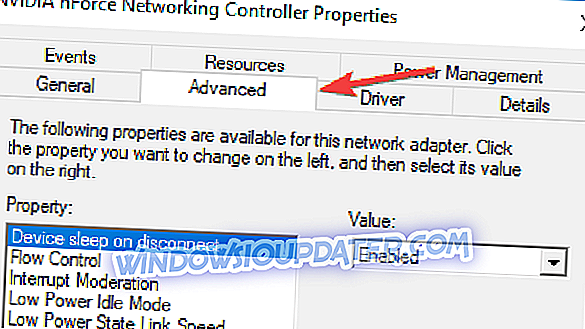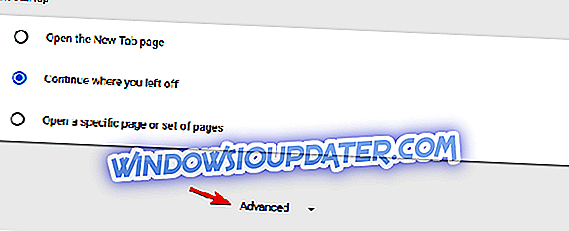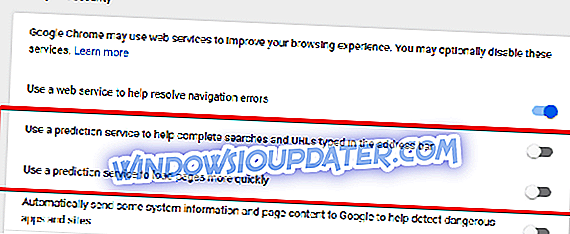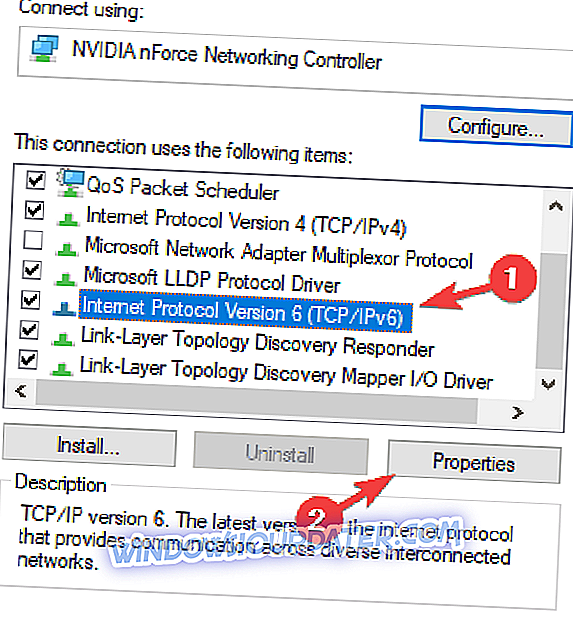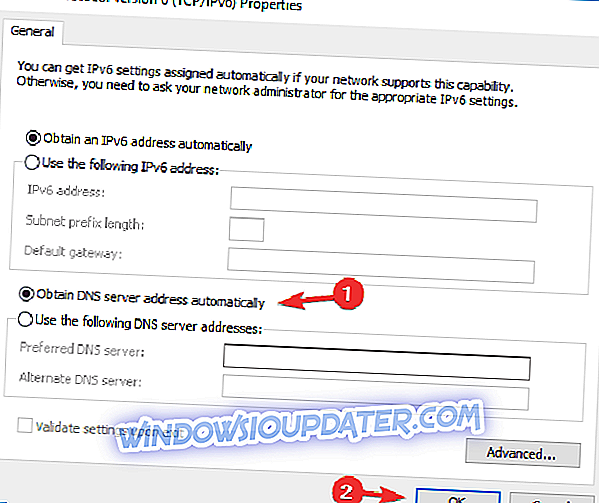Každý, kdo zažívá počítačový problém jednou za čas, a jeden problém, který uživatelé systému Windows 10 ohlásili, byla zjištěna změna sítě nebo byla v prohlížeči Google Chrome zjištěna chyba ERR_NETWORK_CHANGED . Toto chybové hlášení vám zabrání v přístupu na internet, proto je důležité vědět, jak jej správně opravit.
Jak opravit Změna sítě byla zjištěna chyba?
Google Chrome je skvělý prohlížeč, ale mnoho uživatelů nahlásilo, že se při používání Chrome objevila chybová zpráva o změně sítě . Pokud jde o tuto chybu, zde jsou některé podobné problémy, které uživatelé nahlásili:
- Byla zjištěna změna sítě err_network_changed, chyba 21, Google Chrome - S touto chybovou zprávou jsou spojeny různé problémy, ale většina z nich by měla být schopna opravit některým z našich řešení.
- Byla zjištěna změna sítě Windows 7, 8 - Tato chyba může mít vliv i na starší verze systému Windows, včetně systémů Windows 7 a 8. I když nepoužíváte systém Windows 10, měli byste být schopni použít naše řešení i na starší verze. .
- Byla zjištěna změna sítě - někdy se toto chybové hlášení může objevit v důsledku napadení škodlivým softwarem. Pokud se tak stane, nezapomeňte provést podrobnou kontrolu systému a odstranit veškerý malware z počítače.
- Vaše připojení bylo přerušeno, byla zjištěna změna sítě - Toto je další zpráva týkající se této chyby. Pokud se s ním setkáte, nezapomeňte použít příkazový řádek k vyprázdnění nastavení DNS.
Řešení 1 - Zkontrolujte, zda v počítači není škodlivý software
Pokud jste zjistili, že došlo k chybě v síti, problém může souviset s napadením škodlivým softwarem. Chcete-li problém vyřešit, musíte provést úplnou kontrolu systému.
Existuje mnoho skvělých antivirových nástrojů, které vám mohou pomoci s tím, ale pokud hledáte nový antivirus, měli byste zvážit BullGuard . Tento nástroj nabízí velkou ochranu a měl by být schopen vyřešit váš problém.
Řešení 2 - Restartujte modem
Jedním z nejjednodušších řešení je restartování modemu a kontrola, zda problém opravuje. Někdy nemusí být konfigurace modemu nebo počítače správná a může zabránit přístupu k Internetu.
Chcete-li opravit, stačí stisknout tlačítko napájení na modemu vypnout. Počkejte 30 sekund a stisknutím tlačítka napájení jej znovu zapněte. Po zapnutí modemu zkontrolujte, zda je problém vyřešen.
Mnoho síťových chyb může nastat, když byl počítač napaden nějakým škodlivým softwarem. Doporučujeme stáhnout a nainstalovat Cyberghost (aktuálně 77% sleva) . Skrývá vaši IP a uchovává vaše osobní údaje od zlodějů a zakládá štít, takže můžete surfovat po webu při zabezpečení.
Řešení 3 - Vyprázdněte nastavení DNS
Dalším způsobem, jak opravit chybu ERR_NETWORK_CHANGED v prohlížeči Google Chrome, je použití příkazu flushdns. Postupujte takto:
- Stisknutím klávesy Windows + X na klávesnici otevřete nabídku Power User Menu. Ze seznamu vyberte příkazový řádek (Admin) .

- Když se otevře příkazový řádek, zadejte ipconfig / flushdns a stiskněte klávesu Enter .
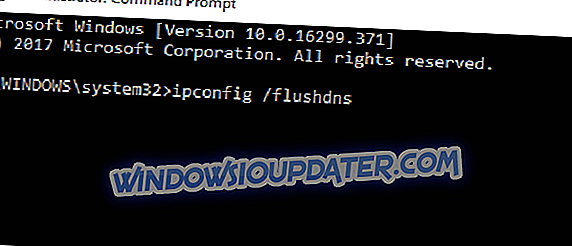
- Po zobrazení zprávy, že DNS bylo vyprázdněno zavřete příkazový řádek a zkontrolujte, zda je problém vyřešen.
Řešení 4 - Reset IP / TCP
Chyba síťové změny byla také opravena resetováním IP / TCP. Jedná se o poměrně jednoduchý postup a můžete to provést podle následujících kroků:
- Otevřete příkazový řádek jako správce.
- Po otevření příkazového řádku zadejte následující řádky:
- netsh int ip nastavit dns
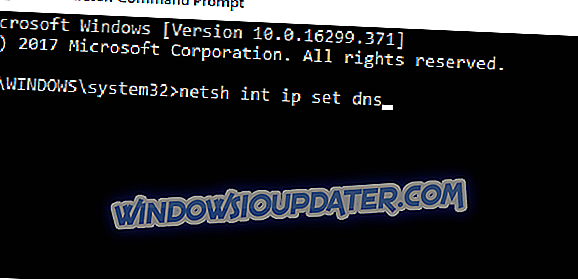
- netsh winsock reset
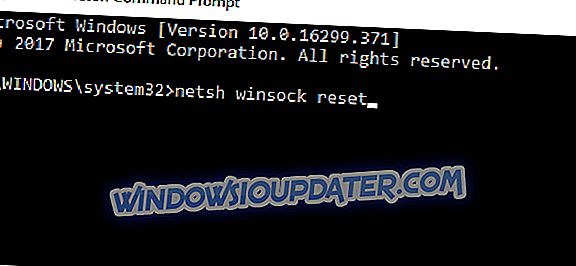
- netsh int ip nastavit dns
- Zavřete příkazový řádek a zkontrolujte, zda je problém vyřešen.
Řešení 5 - Použijte Google Public DNS
Pokud máte problémy s výchozím serverem DNS, může dojít k určitým problémům, například ke zjištění změny sítě . Chcete-li tento problém vyřešit, uživatelé navrhují použít veřejný DNS společnosti Google. Chcete-li změnit výchozí server DNS, proveďte následující:
- Stiskněte klávesu Windows + X a vyberte možnost Síťová připojení .
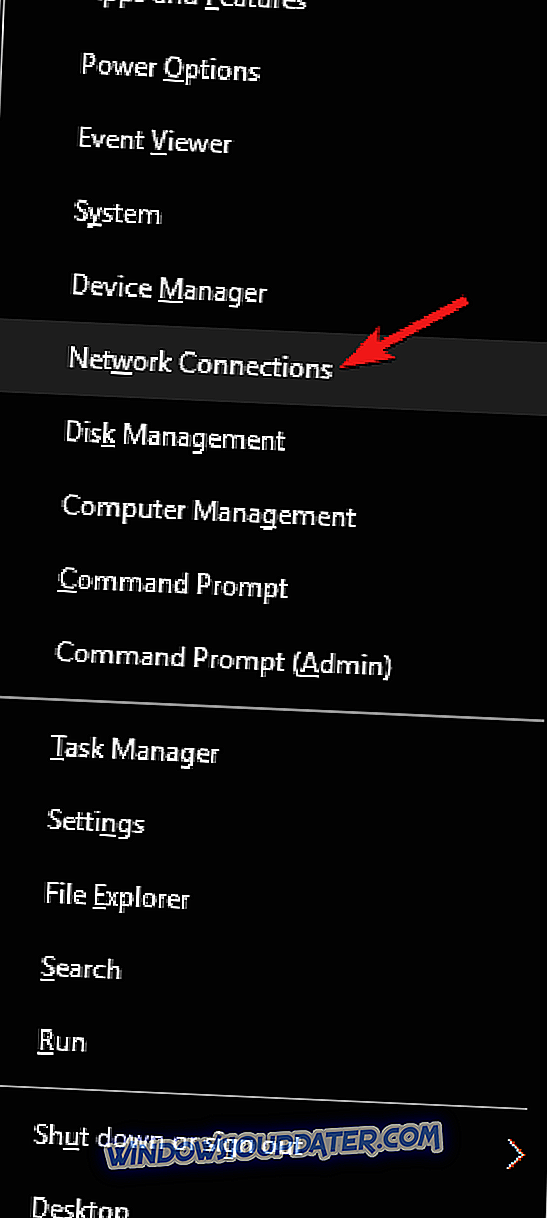
- Vyberte možnost Změnit možnosti adaptéru .
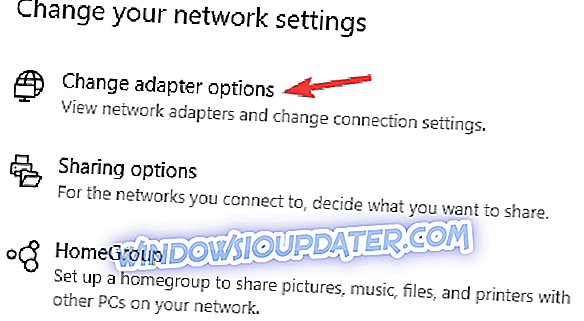
- Když se otevře okno Síťová připojení, vyhledejte aktuální připojení, klepněte na něj pravým tlačítkem myši a vyberte příkaz Vlastnosti .
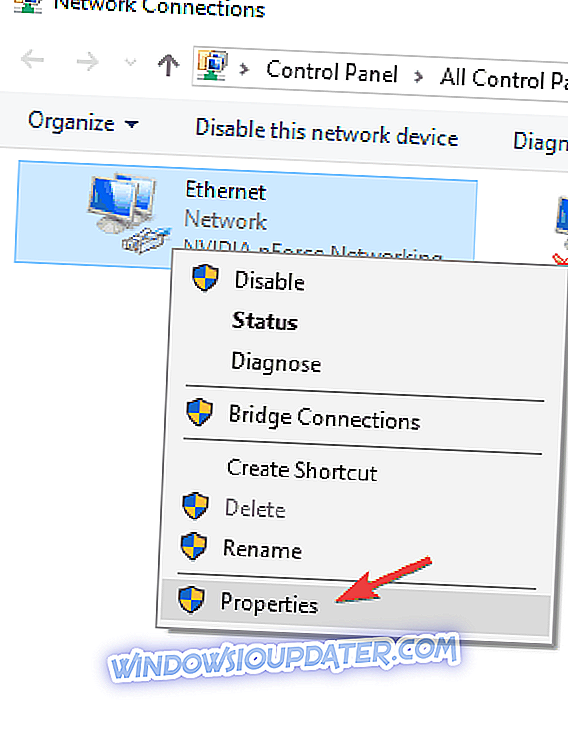
- Vyberte možnost Internet Protocol Version 4 (TCP / IPv4) a klepněte na tlačítko Vlastnosti .
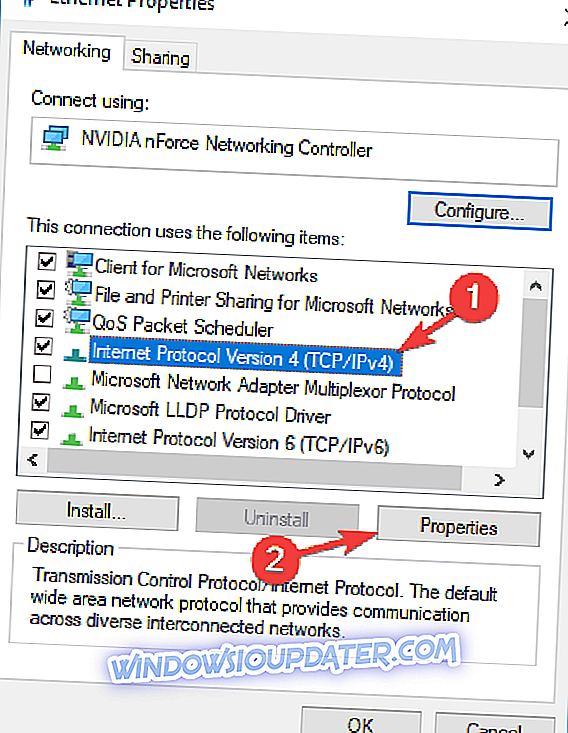
- Vyberte možnost Použít následující adresy serverů DNS a zadejte následující hodnoty:
- Preferovaný server DNS: 8.8.8.8
- Alternativní DNS server: 8.8.4.4
- Po dokončení uložte změny klepnutím na tlačítko OK .
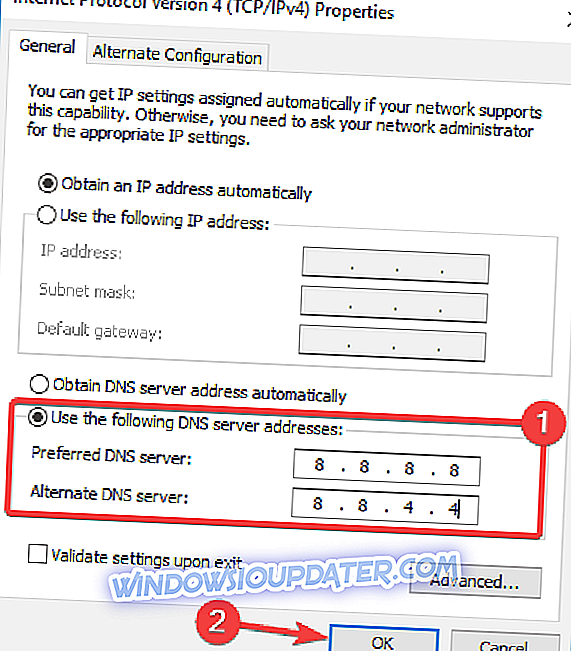
- Zkontrolujte, zda je problém vyřešen.
Řešení 6 - Vymažte data v prohlížeči Chrome
Někteří uživatelé tvrdí, že chybu ERR_NETWORK_CHANGED můžete opravit vymazáním dat procházení. Jedná se o jednoduchý postup a musíte postupovat podle těchto kroků:
- Klikněte na ikonu Menu v pravém horním rohu a zvolte Nastavení .
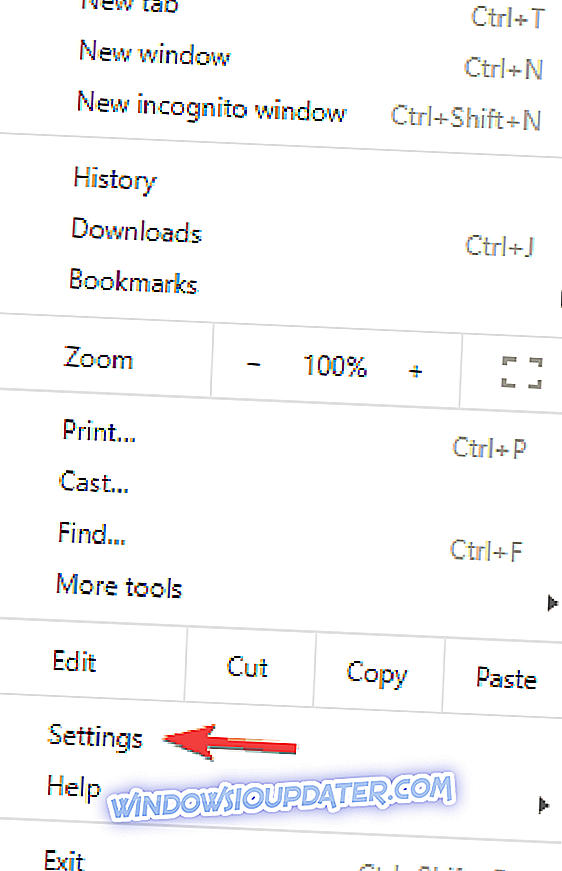
- Klepněte na tlačítko Upřesnit .
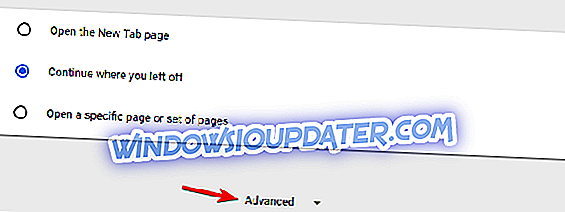
- Přejděte do části Ochrana osobních údajů a klikněte na tlačítko Vymazat údaje o procházení .
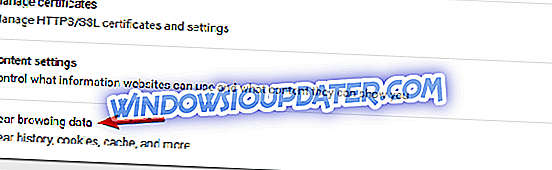
- Nastavte Časový rozsah na Všechny časy a zkontrolujte všechny možnosti. Nyní klikněte na tlačítko Vymazat data .
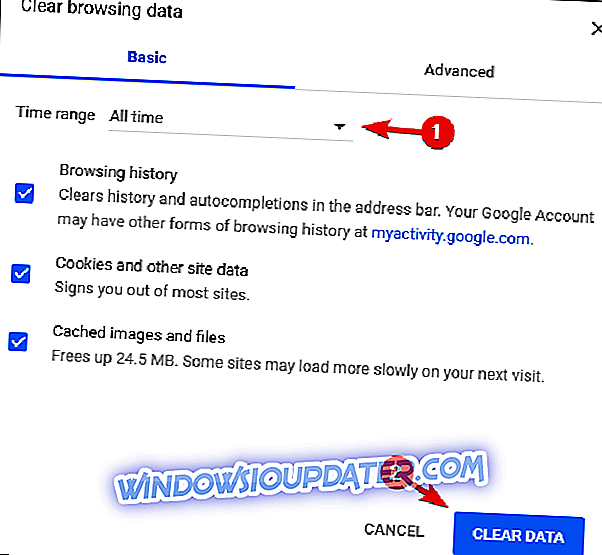
Řešení 7 - Odstraňte nebo přeinstalujte software VPN
Software VPN je skvělý, pokud chcete chránit své soukromí online, ale software VPN může někdy zasahovat do prohlížeče Google Chrome a způsobit tuto chybu. Máte-li v počítači jakýkoli software VPN, doporučujeme jej odstranit a zkontrolovat, zda problém vyřešil. Pokud tato chyba odstraní odstranění softwaru VPN, můžete jej znovu nainstalovat a zkontrolovat, zda se problém znovu objevil.
Řešení 8 - Vyzkoušejte jiné prohlížeče
Pokud jste v prohlížeči Google Chrome zjistili chybu v síti, můžete zkusit jiný prohlížeč. Pokud se tento problém objeví také v jiných prohlížečích, může se stát, že konfigurace sítě není správná nebo že ovladač síťového adaptéru je zastaralý. Důrazně doporučujeme tento nástroj třetích stran (100% bezpečný a testovaný námi) automaticky stáhnout všechny zastaralé ovladače v počítači.
Řešení 9 - Zakázat energeticky efektivní ethernetovou funkci
Podle uživatelů se někdy může tato zpráva objevit v důsledku funkce Energeticky efektivní Ethernet. Vaše zařízení nemusí tuto funkci plně podporovat a to může vést k různým problémům. Tuto funkci však můžete zakázat následujícím způsobem:
- Otevřete Správce zařízení .
- Vyhledejte v seznamu síťový adaptér a poklepejte na něj.
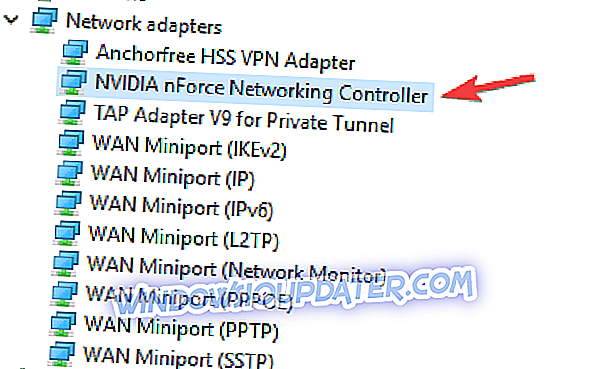
- Přejděte na kartu Upřesnit a ze seznamu vlastností vyberte možnost Energeticky efektivní ethernet . Nastavte ji na hodnotu Disabled (Zakázáno) a kliknutím na tlačítko OK uložte změny.
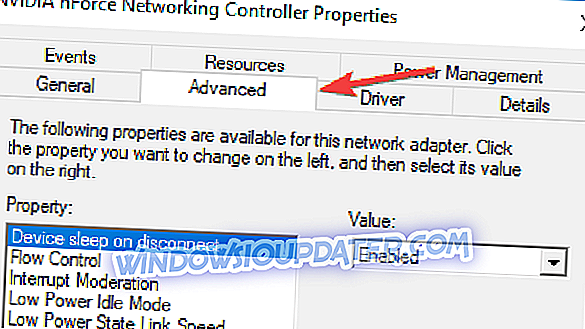
Po provedení kontroly zkontrolujte, zda je problém vyřešen. Pokud nemáte k dispozici možnost Energeticky efektivní Ethernet, pak se toto řešení nevztahuje na vás a můžete ho prostě přeskočit.
Řešení 10 - Přeinstalujte prohlížeč Google Chrome
Ve službě Google Chrome se obvykle objevila zpráva o změně sítě, která se obvykle zobrazuje v prohlížeči Google Chrome. Pokud tuto chybu stále získáváte, můžete ji vyřešit jednoduše přeinstalací prohlížeče Google Chrome. Chrome můžete odebrat několika způsoby, ale nejlepší je použít software pro odinstalování.
Pokud nejste obeznámeni, odinstalační software může odstranit jakoukoli aplikaci z vašeho PC, spolu se zbytky souborů a položek registru spojených s touto aplikací. Použitím jednoho z těchto nástrojů zajistíte, že aplikace bude zcela odstraněna z počítače.
Pokud hledáte dobrý odinstalační software, vyzkoušejte Revo Uninstaller nebo IOBit Uninstaller . Všechny tyto nástroje nabízejí skvělé funkce, takže je určitě vyzkoušejte.
Po odinstalaci Chrome jej znovu nainstalujte a zkontrolujte, zda se problém stále zobrazuje.
Řešení 11 - Zakažte služby predikce v prohlížeči Chrome
Někdy mohou určité chyby v prohlížeči Google Chrome vést k této chybě, a proto je nutné tyto funkce najít a zakázat. To je poměrně jednoduché a můžete to provést pomocí následujících kroků:
- Otevřete prohlížeč Google Chrome a přejděte na stránku Nastavení .
- Přejděte celou cestu dolů a klepněte na tlačítko Upřesnit .
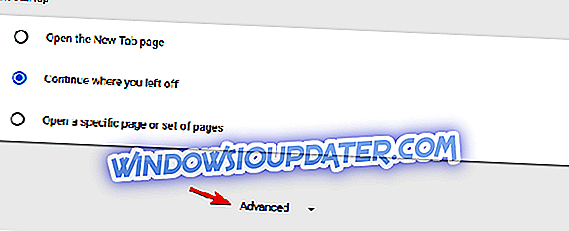
- Nyní byste měli vidět dvě možnosti použití služby predikce… . Zakázat obojí.
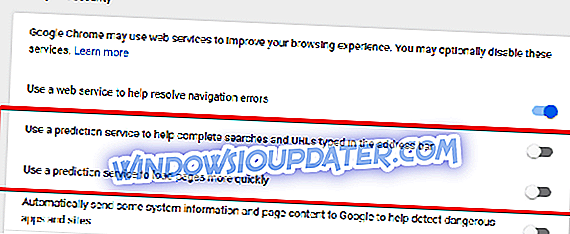
Jakmile tyto funkce vypnete, problém by měl být zcela vyřešen. Nezapomeňte, že zakázáním těchto funkcí se některé webové stránky mohou načíst trochu pomaleji.
Řešení 12 - Nepoužívejte Ethernet ani Wi-Fi na jediném zařízení
Podle uživatelů byla zjištěna chyba síťové změny, která se může objevit, pokud současně používáte připojení k síti Ethernet a Wi-Fi. To může vést k dalším problémům kromě tohoto, a aby se problém vyřešil, doporučuje se používat pouze Wi-Fi nebo Ethernet.
Jednoduše vypněte jednu síť v počítači a problém by měl být zcela vyřešen.
Řešení 13 - Nepoužívejte Google IPv6 DNS
Zatímco DNS společnosti Google může někdy vyřešit vaše problémy, mnoho uživatelů uvedlo, že tato chyba na jejich počítači způsobila verze protokolu DNS služby Google IPv6. Tento problém však můžete vyřešit jednoduše takto:
- Postupujte podle kroků 1-2 z řešení 4 .
- Vyberte možnost Internet Protocol Version 6 (TCP / IPv6) a klepněte na příkaz Vlastnosti .
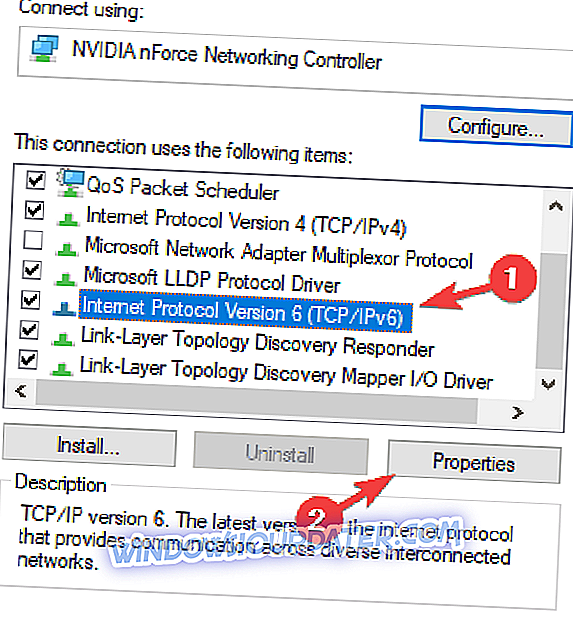
- Po otevření okna Vlastnosti vyberte možnost Získat adresu serveru DNS automaticky a změny uložte klepnutím na tlačítko OK .
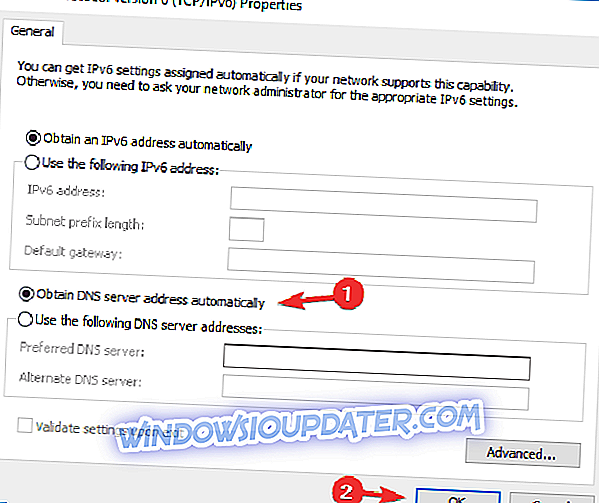
Po provedení těchto změn by měl být problém vyřešen a měli byste být schopni bez problémů navštívit jakoukoli webovou stránku.
V prohlížeči Chrome byla zjištěna chyba v síti, která zabraňuje přístupu k Internetu, a protože tato chyba může být způsobena konfigurací sítě nebo chybou v prohlížeči Google Chrome, někdy to nemusí být snadné vyřešit. Doufáme však, že se vám podařilo tuto chybu opravit po použití některého z našich řešení.